手順 3: アプリケーションを構成して開始する

完了までの時間: 10 分
目的: この手順では、SampleApplication アプリケーションを構成して起動します。 SampleApplication アプリケーションを構成するときは、Visual Studio で作成した論理成果物を、その物理成果物に関連付けます。
前提条件
手順 2: ポートの構成を完了している必要があります。
アプリケーションを構成して起動するには
BizTalk Server管理コンソールを起動します。
左側のコンソール ツリーで、[BizTalk Server管理] を展開し、[BizTalk グループ] を右クリックして、[更新] をクリックします。
[BizTalk グループ] を展開し、[アプリケーション] を展開し、[SampleApplication] を右クリックして、[構成] をクリックします。
[ アプリケーションの構成 ] ダイアログ ボックスの [ EmployeeOrch ] タブで、次の操作を行います。
[ ホスト ] ドロップダウン リストで、[ BizTalkServerApplication] を選択します。
ReceiveNotification のセルをダブルクリックし、ドロップダウン リストから [NotifyReceivePort] を選択します。
SQLOutboundPort のセルをダブルクリックし、ドロップダウン リストから [SQLOutboundPort] を選択します。
SaveResponsePort のセルをダブルクリックし、ドロップダウン リストから [EmailResponse] を選択します。
次の図は、構成されたアプリケーションを示しています。
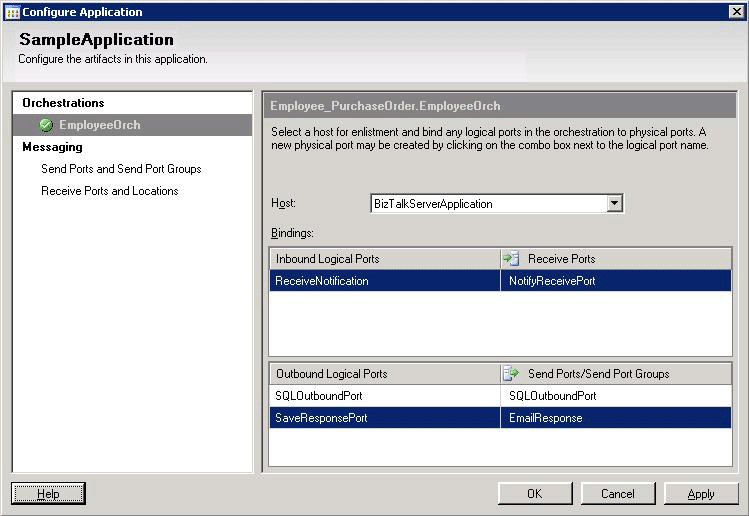
[ アプリケーションの構成 ] ダイアログ ボックスで、[ OK] をクリックします。
コンソール ツリーで、[ SampleApplication] を右クリックし、[ 開始] をクリックします。
コンソール ツリーで、[ アプリケーション] をクリックします。
[アプリケーションの詳細] ウィンドウで、[SampleApplication の状態] が [開始] であることをチェックします。
行ったことの確認
SampleApplication アプリケーションを構成して起動しました
次の手順
「手順 4: アプリケーションをテストする」の説明に従って、 Employee テーブルに新しい従業員を挿入して 、アプリケーションをテストします。